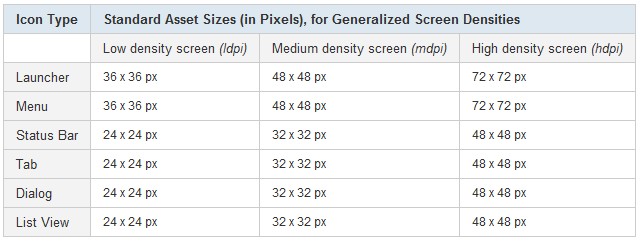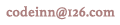AndroidManifest.xml中指定图标,名字不一定非叫icon
<application android:icon="@drawable/icon" android:label="@string/app_name">
2.0以后有三种尺寸,分别为36*36/48*48/72*72
你会看到drawable-hdpi/drawable-ldpi/drawable-mdpi不同的目录用来存储不同尺寸的图标,在AndroidManifest.xml中只需要写@drawable/icon就可以,它会根据屏幕分辨率去找不同目录下的图标
hdpi里面主要放高分辨率的图片,如WVGA (480x800),FWVGA (480x854)
mdpi里面主要放中等分辨率的图片,如HVGA (320x480)
ldpi里面主要放低分辨率的图片,如QVGA (240x320)
<application android:icon="@drawable/icon" android:label="@string/app_name">
2.0以后有三种尺寸,分别为36*36/48*48/72*72
你会看到drawable-hdpi/drawable-ldpi/drawable-mdpi不同的目录用来存储不同尺寸的图标,在AndroidManifest.xml中只需要写@drawable/icon就可以,它会根据屏幕分辨率去找不同目录下的图标
hdpi里面主要放高分辨率的图片,如WVGA (480x800),FWVGA (480x854)
mdpi里面主要放中等分辨率的图片,如HVGA (320x480)
ldpi里面主要放低分辨率的图片,如QVGA (240x320)
类型 hdpi mdpi ldpi
ICON 72*72 48*48 36*36
Notification图标 48*48 32*32 24*24
标签Tab图标 48*48 32*32 24*24
icon 36*36 48*48 72*72
Android的icon尺寸
在运行时,程序为最佳显示效果提供了三种方法:
1.图片缩放
基于当前屏幕的 精度,平台自动加载任何未经缩放的限定尺寸和精度的图片。如果图片不匹配,平台会加载默认资源并且在放大或者缩小之后可以满足当前界面的显示要求。例如, 当前为高精度屏幕,平台会加载高精度资源(如图片),如果没有,平台会将中精度资源缩放至高精度。
2.自动定义像素尺寸和位置
如果程序不支持多种 精度屏幕,平台会自动 定义像素绝对位置和尺寸值等,这样就能保证元素能和精度160的屏幕上一样能显示出同样尺寸的效果。例如,要让WVGA高精度屏幕和传统的HVGA 屏 幕一样显示同样尺寸的图片,当程序不支持时,系统会对程序慌称屏幕分辨率为320×533,在(10,10)到(100,100)的区域内绘制图形完成之 后,系统会将图形放大到(15,15)到(150,150)的屏幕显示区域。
3.兼 容更大尺寸的屏幕
当前屏幕超过程序所支持屏幕的上限时,定义supports- screens元素,这样超出显示的基准线时,平台在此显示黑色的背景图。例如,WVGA 中精度屏幕上,如程序不支持这样的大屏幕,系统会谎 称是一个320×480的,多余的显示区域会被填充成黑色。
但为了达到最佳的显示效 果,最好的方法还是设计多套图片。那就有必要对于所有的屏幕依据精度值进行分级(高中低),之后再设计三套icon:
先为主流的中精度屏 幕(HVGA)设计一套icon,确定图片的像素尺寸。为高精度屏幕将图片放大到150%,为低精度屏幕将图片缩小至75%。
将这三套资 源放置到程序的三个文件夹下 :res/drawable-mdpi/ 、res/drawable-hdpi/、 res/drawable- ldpi/。程序在运行时,平台会根据屏幕的精度调取合适的icon。
我要分享文章
最近发布 »
- windows IIS6服务器全站301永久重定向设置方法
- thinkPHP实现签到功能的方法
- 详解java代码中init method和destroy method的三种使用方式
- Python获取文件所在目录和文件名的方法
- linux sudo命令详解
- 用于判断用户注册时,密码强度的JS代码
- Django-Rest-Framework 权限管理源码浅析(小结)
- 服务器 安全检查要点[星外提供]
- python 导入数据及作图的实现
- JS正则替换去空格的方法
- 微信小程序promsie.all和promise顺序执行
- Android实现渐变色的圆弧虚线效果
- Python中文编码那些事
- JS跨域请求外部服务器的资源
- asp的程序能实现伪静态化的方法
- 基于Vue.js与WordPress Rest API构建单页应用详解
- 修改MaxFieldLength与MaxRequestBytes彻底解决Request Too Long的问题
- sql字符串函数大全和使用方法示例